IBM X3650 M3服务器上RAID配置实战
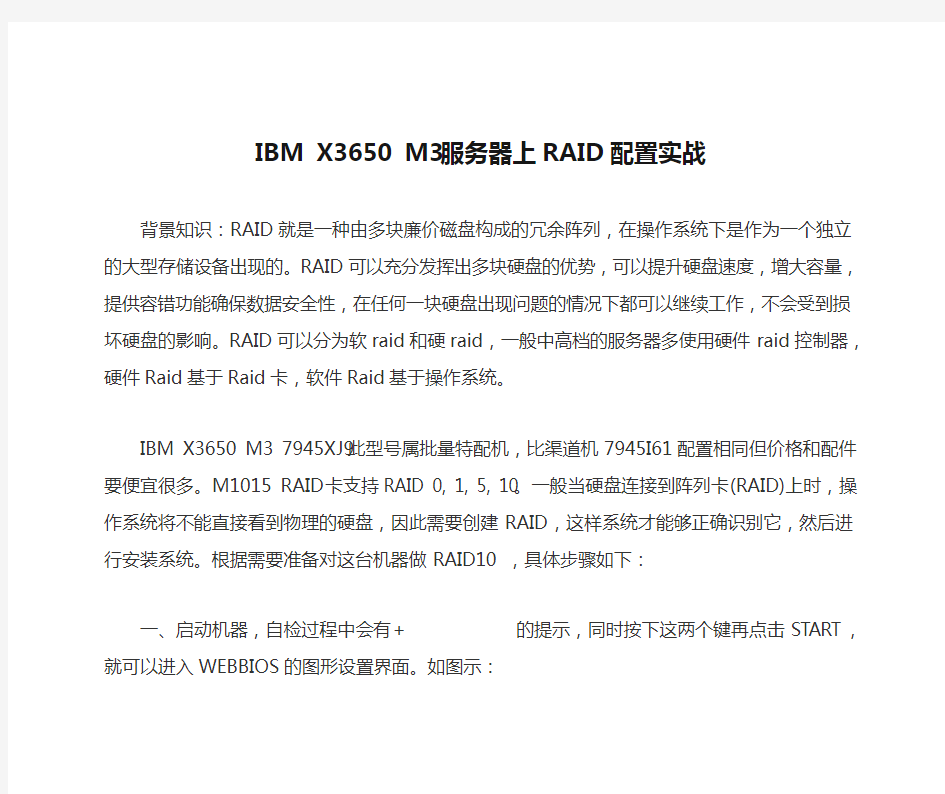
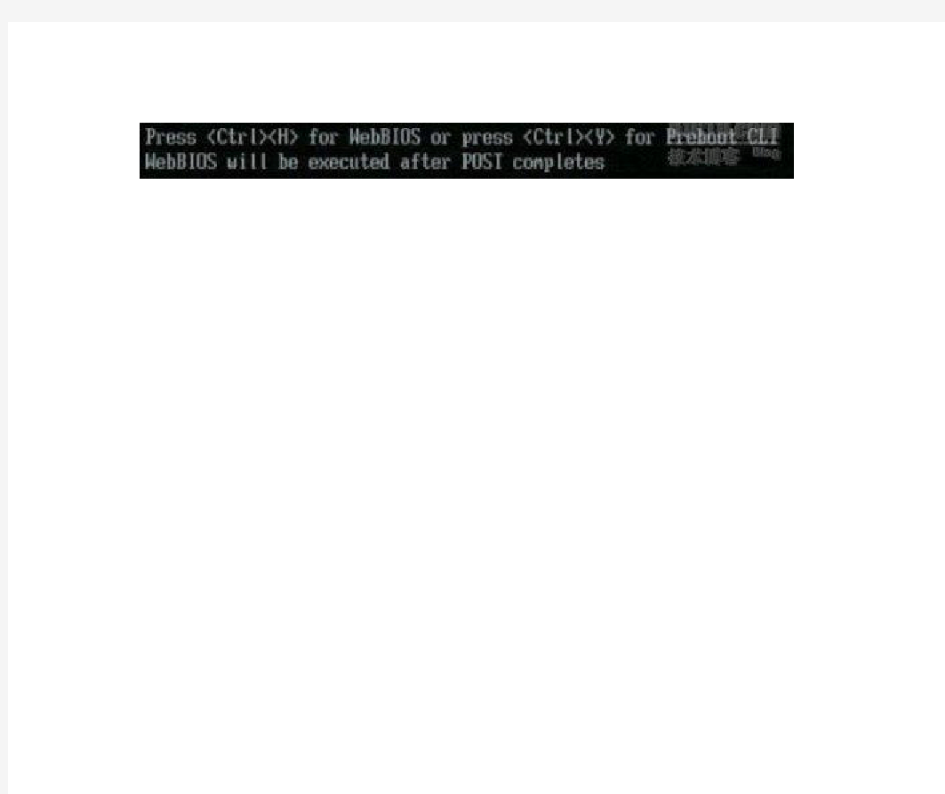
IBM X3650 M3服务器上RAID配置实战
背景知识:RAID就是一种由多块廉价磁盘构成的冗余阵列,在操作系统下是作为一个独立的大型存储设备出现的。RAID可以充分发挥出多块硬盘的优势,可以提升硬盘速度,增大容量,提供容错功能确保数据安全性,在任何一块硬盘出现问题的情况下都可以继续工作,不会受到损坏硬盘的影响。RAID 可以分为软raid和硬raid,一般中高档的服务器多使用硬件raid控制器,硬件Raid基于Raid卡,软件Raid基于操作系统。
IBM X3650 M3 7945XJ9此型号属批量特配机,比渠道机7945I61配置相同但价格和配件要便宜很多。M1015 RAID卡支持RAID 0, 1, 5, 10。一般当硬盘连接到阵列卡(RAID)上时,操作系统将不能直接看到物理的硬盘,因此需要创建RAID,这样系统才能够正确识别它,然后进行安装系统。根据需要准备对这台机器做RAID10 ,具体步骤如下:
一、启动机器,自检过程中会有
二、点击Configuration Wizard,进入阵列设置向导。
Clear Configuration(清除配置):清除已有的配置信息,注意会丢失所有的数据。
New Configuration(全新配置):清除已有的配置信息,并且全新创建新的配置。
Add Configuration(添加配置):保留原有配置信息,并且添加新的硬盘到原有的配置中。(该配置通常不会引起数据丢失,但该操作有风险,建议先备
份数据!)
注意:如果选择前两个选项(Clear Configuration 和New Configuration),会丢失所有数据!请先备份所有数据!如果是新机,就不用担心此项了。接下来,我们选择New Configuration,在左侧单击选中磁盘,然后选择addtoarray把它添加到右侧diskgroups中,一个组中添加两块磁盘,创建完第一组后点击accept dg。
配置raid10 需要创建两个物理硬盘数量相同的Disk Group,如下图所示
选择相应硬盘,配置完Disk Group 之后,点击Accept 按钮。然后点击Next 按钮进入配置Span 的界面,选择已有的Disk Group 点击Add to SPAN 按钮加入到Span 中。然后再点击Next 按钮。
进入配置RAID10 参数界面,根据需求修改相应参数。如Strip Size 和RAID Level 等参数。(通常建议选择默认设置。)配置完成之后,点击Accept 按钮。
进入Virtual Disk 预览界面,确认无误后,点击Accept 按钮
提示保存配置信息。点击Yes 按钮。
提示会丢失所有数据,确认后,点击Yes 按钮。
配置完成后进入的界面。
点击Home 按钮返回主界面时,可以看到目前所有硬盘的状态。
点击Exit,保存退出。重启机器,放入系统引导盘就可以正常安装系统了。
补充:
RAID的几种工作模式
1、RAID0
即Data Stripping数据分条技术。RAID 0可以把多块硬盘连成一个容量更大的硬盘群,可以提高磁盘的性能和吞吐量。RAID 0没有冗余或错误修复能力,成本低,要求至少两个磁盘,一般只是在那些对数据安全性要求不高的情况下才被使用。
(1)、RAID 0最简单方式
就是把x块同样的硬盘用硬件的形式通过智能磁盘控制器或用操作系统中的磁盘驱动程序以软件的方式串联在一起,形成一个独立的逻辑驱动器,容量是单独硬盘的x倍,在电脑数据写时被依次写入到各磁盘中,当一块磁盘的空间用尽时,数据就会被自动写入到下一块磁盘中,它的好处是可以增加磁盘的容量。速度与其中任何一块磁盘的速度相同,如果其中的任何一块磁盘出现故障,整个系统将会受到破坏,可靠性是单独使用一块硬盘的1/n。(2)、RAID 0的另一方式
是用n块硬盘选择合理的带区大小创建带区集,最好是为每一块硬盘都配备一个专门的磁盘控制器,在电脑数据读写时同时向n块磁盘读写数据,速度提升n倍。提高系统的性能。
2、RAID 1
RAID 1称为磁盘镜像:把一个磁盘的数据镜像到另一个磁盘上,在不影响性能情况下最大限度的保证系统的可靠性和可修复性上,具有很高的数据冗余能力,但磁盘利用率为50%,故成本最高,多用在保存关键性的重要数据的场合。RAID 1有以下特点:
(1)、RAID 1的每一个磁盘都具有一个对应的镜像盘,任何时候数据都同步镜像,系统可以从一组镜像盘中的任何一个磁盘读取数据。
(2)、磁盘所能使用的空间只有磁盘容量总和的一半,系统成本高。
(3)、只要系统中任何一对镜像盘中至少有一块磁盘可以使用,甚至可以在一半数量的硬盘出现问题时系统都可以正常运行。
(4)、出现硬盘故障的RAID系统不再可靠,应当及时的更换损坏的硬盘,否则剩余的镜像盘也出现问题,那么整个系统就会崩溃。
(5)、更换新盘后原有数据会需要很长时间同步镜像,外界对数据的访问不会受到影响,只是这时整个系统的性能有所下降。
(6)、RAID 1磁盘控制器的负载相当大,用多个磁盘控制器可以提高数据的安全性和可用性。
3、RAID0+1
把RAID0和RAID1技术结合起来,数据除分布在多个盘上外,每个盘都有其物理镜像盘,提供全冗余能力,允许一个以下磁盘故障,而不影响数据可用性,并具有快速读/写能力。RAID0+1要在磁盘镜像中建立带区集至少4个硬盘。
4、RAID2
电脑在写入数据时在一个磁盘上保存数据的各个位,同时把一个数据不同的位运算得到的海明校验码保存另一组磁盘上,由于海明码可以在数据发生错误的情况下将错误校正,以保证输出的正确。但海明码使用数据冗余技术,使得输出数据的速率取决于驱动器组中速度最慢的磁盘。RAID2控制器的设计简单。
5、RAID3:带奇偶校验码的并行传送
RAID 3使用一个专门的磁盘存放所有的校验数据,而在剩余的磁盘中创建带区集分散数据的读写操作。当一个完好的RAID 3系统中读取数据,只需要在数据存储盘中找到相应的数据块进行读取操作即可。但当向RAID 3写入数据时,必须计算与该数据块同处一个带区的所有数据块的校验值,并将新值重新写入到校验块中,这样无形虽增加系统开销。当一块磁盘失效时,该磁盘上的所有数据块必须使用校验信息重新建立,如果所要读取的数据块正好
位于已经损坏的磁盘,则必须同时读取同一带区中的所有其它数据块,并根据校验值重建丢失的数据,这使系统减慢。当更换了损坏的磁盘后,系统必须一个数据块一个数据块的重建坏盘中的数据,整个系统的性能会受到严重的影响。RAID 3最大不足是校验盘很容易成为整个系统的瓶颈,对于经常大量写入操作的应用会导致整个RAID系统性能的下降。RAID 3适合用于数据库和WEB服务器等。
6、RAID4
RAID4即带奇偶校验码的独立磁盘结构,RAID4和RAID3很象,它对数据的访问是按数据块进行的,也就是按磁盘进行的,每次是一个盘,RAID4的特点和RAID3也挺象,不过在失败恢复时,它的难度可要比RAID3大得多了,控制器的设计难度也要大许多,而且访问数据的效率不怎么好。
7、RAID5
RAID 5把校验块分散到所有的数据盘中。RAID 5使用了一种特殊的算法,可以计算出任何一个带区校验块的存放位置。这样就可以确保任何对校验块进行的读写操作都会在所有的RAID磁盘中进行均衡,从而消除了产生瓶颈的可能。RAID5的读出效率很高,写入效率一般,块式的集体访问效率不错。RAID 5提高了系统可靠性,但对数据传输的并行性解决不好,而且控制器的设计也相当困难。
8、RAID6
RAID6即带有两种分布存储的奇偶校验码的独立磁盘结构,它是对RAID5的扩展,主要是用于要求数据绝对不能出错的场合,使用了二种奇偶校验值,所以需要N+2个磁盘,同时对控制器的设计变得十分复杂,写入速度也不好,用于计算奇偶校验值和验证数据正确性所花费的时间比较多,造成了不必须的负载,很少人用。
9、RAID7
RAID7即优化的高速数据传送磁盘结构,它所有的I/O传送均是同步进行的,可以分别控制,这样提高了系统的并行性和系统访问数据的速度;每个磁盘都带有高速缓冲存储器,实时操作系统可以使用任何实时操作芯片,达到不同实时系统的需要。允许使用SNMP协议进行管理和监视,可以对校验区指定独立的传送信道以提高效率。可以连接多台主机,当多用户访问系统时,访问时间几乎接近于0。但如果系统断电,在高速缓冲存储器内的数据就会全部丢失,因此需要和UPS一起工作,RAID7系统成本很高。
10、RAID10
RAID10即高可靠性与高效磁盘结构它是一个带区结构加一个镜象结构,可以达到既高效又高速的目的。
=============================================================================================
裸机在启动时不要在光驱内放任何启动盘,就会有Ctrl+h 进入webios(RAID卡设置界面),点击Configuration Wizard,进入阵列设置向导。
第一步、Clear Configuration(清除配置):清除已有的配置信息,注意会丢失所有的数据。
第二步、New Configuration(全新配置):清除已有的配置信息,并且全新创建新的配置。
第三步、Auto Configuration with Redundancy(自动配置冗余模式):自动创建RAID1或者RAID5,提供数据冗余。建议选此选项。—— RAID0:如果选择Auto Configuration without Redundancy, WebBIOS会配置RAID0 。
—— RAID1:如果选择Auto Configuration with Redundancy选线,并且只有两个硬盘可用时,则会自动配置RAID1 。
—— RAID5:如果选择Auto Configuration with Redundancy选线,并且有三个或三个以上硬盘可用时,则会自动配置RAID5 。
b. 当提示是否保存配置时,选择Yes继续。
c. 当提示是否初始化新的虚拟驱动器(Virtual Disk)时,选择Yes,进行初始化。
(WebBIOS CU开始对虚拟驱动器(Virtual Disk)进行后台初始化操作。)
DELL服务器RAID配置详细教程
D E L L服务器R A I D配置教程 在启动电脑的时候按CTRL+R进入RAID设置见面如下图 名称解释: Disk?Group:磁盘组,这里相当于是阵列,例如配置了一个RAID5,就是一个磁盘组 VD(Virtual?Disk):?虚拟磁盘,虚拟磁盘可以不使用阵列的全部容量,也就是说一个磁盘组可以分为多个VD PD(Physical?Disk):?物理磁盘 HS:Hot?Spare?热备 Mgmt:管理 【一】创建逻辑磁盘 1、按照屏幕下方的虚拟磁盘管理器提示,在VD?Mgmt菜单(可以通过 CTRL+P/CTRL+N切换菜单),按F2展开虚拟磁盘创建菜单 2、在虚拟磁盘创建窗口,按回车键选择”Create?New?VD”创建新虚拟磁盘 3、在RAID?Level选项按回车,可以出现能够支持的RAID级别,RAID卡能够支持的级别有RAID0/1/5/10/50,根据具体配置的硬盘数量不同,这个位置可能出现的选项也会有所区别。 选择不同的级别,选项会有所差别。选择好需要配置的RAID级别(我们这里以RAID5为例),按回车确认。 4、确认RAID级别以后,按向下方向键,将光标移至Physical?Disks列表中,上下移动至需要选择的硬盘位置,按空格键来选择(移除)列表中的硬盘,当选择的硬盘数量达到这个RAID级别所需的要求时,Basic?Settings的VD?Size中可以显示这个RAID的默认容量信息。有X标志为选中的硬盘。 选择完硬盘后按Tab键,可以将光标移至VD?Size栏,VD?Size可以手动设定大小,也就是说可以不用将所有的容量配置在一个虚拟磁盘中。如果这个虚拟磁盘没有使用我们所配置的RAID5阵列所有的容量,剩余的空间可以配置为另外的一个虚拟磁盘,但是配置下一个虚拟磁盘时必须返回VD?Mgmt创建(可以参考第13步,会有详细说明)。VD?Name根据需要设置,也可为空。 注:各RAID级别最少需要的硬盘数量,RAID0=1,RAID1=2,RAID5=3,RAID10=4,RAID50=6 5、修改高级设置,选择完VD?Size后,可以按向下方向键,或者Tab键,将光标移至Advanced?Settings处,按空格键开启(禁用)高级设置。如果开启后(红框处有X标志为开启),可以修改Stripe?Element?Size大小,以及阵列的Read?Policy 与Write?Policy,Initialize处可以选择是否在阵列配置的同时进行初始化。 高级设置默认为关闭(不可修改),如果没有特殊要求,建议不要修改此处的设置。
DELL服务器RAID配置教程
在启动电脑的时候按CTRL+R 进入RAID 设置见面如下图 名称解释: Disk Group:磁盘组,这里相当于是阵列,例如配置了一个RAID5,就是一个磁盘组 VD(Virtual Disk):虚拟磁盘,虚拟磁盘可以不使用阵列的全部容量,也就是说一个磁盘组可以分为多个VD PD(Physical Disk):物理磁盘 HS:Hot Spare 热备 Mgmt:管理 【一】创建逻辑磁盘 1、按照屏幕下方的虚拟磁盘管理器提示,在VD Mgmt菜单(可以通过CTRL+P/CTRL+N 切换菜单),按F2展开虚拟磁盘创建菜单 2、在虚拟磁盘创建窗口,按回车键选择”Create New VD”创建新虚拟磁盘
3、在RAID Level选项按回车,可以出现能够支持的RAID级别,RAID卡能够支持的级别有RAID0/1/5/10/50,根据具体配置的硬盘数量不同,这个位置可能出现的选项也会有所区别。 选择不同的级别,选项会有所差别。选择好需要配置的RAID级别(我们这里以RAID5为例),按回车确认。
4、确认RAID级别以后,按向下方向键,将光标移至Physical Disks列表中,上下移动至需要选择的硬盘位置,按空格键来选择(移除)列表中的硬盘,当选择的硬盘数量达到这个RAID级别所需的要求时,Basic Settings的VD Size中可以显示这个RAID的默认容量信息。有X标志为选中的硬盘。 选择完硬盘后按Tab键,可以将光标移至VD Size栏,VD Size可以手动设定大小,也就是说可以不用将所有的容量配置在一个虚拟磁盘中。如果这个虚拟磁盘没有使用我们所配置的RAID5阵列所有的容量,剩余的空间可以配置为另外的一个虚拟磁盘,但是配置下一个虚拟磁盘时必须返回VD Mgmt创建(可以参考第13步,会有详细说明)。VD Name根据需要设置,也可为空。 注:各RAID级别最少需要的硬盘数量,RAID0=1,RAID1=2,RAID5=3,RAID10=4,RAID50=6 5、修改高级设置,选择完VD Size后,可以按向下方向键,或者Tab键,将光标移至Advanced Settings处,按空格键开启(禁用)高级设置。如果开启后(红框处有X标志为开启),可以修改Stripe Element Size大小,以及阵列的Read Policy与Write Policy,Initialize 处可以选择是否在阵列配置的同时进行初始化。 高级设置默认为关闭(不可修改),如果没有特殊要求,建议不要修改此处的设置。
DELL服务器RAID配置详细教程
DELL服务器RAID配置教程 在启动电脑的时候按CTRL+R 进入RAID 设置见面如下图 名称解释: Disk Group:磁盘组,这里相当于是阵列,例如配置了一个RAID5,就是一个磁盘组VD(Virtual Disk):虚拟磁盘,虚拟磁盘可以不使用阵列的全部容量,也就是说一个磁盘组可以分为多个VD PD(Physical Disk):物理磁盘 HS:Hot Spare 热备 Mgmt:管理 【一】创建逻辑磁盘 1、按照屏幕下方的虚拟磁盘管理器提示,在VD Mgmt菜单(可以通过CTRL+P/CTRL+N 切换菜单),按F2展开虚拟磁盘创建菜单 2、在虚拟磁盘创建窗口,按回车键选择”Create New VD”创建新虚拟磁盘
3、在RAID Level选项按回车,可以出现能够支持的RAID级别,RAID卡能够支持的级别有RAID0/1/5/10/50,根据具体配置的硬盘数量不同,这个位置可能出现的选项也会有所区别。 选择不同的级别,选项会有所差别。选择好需要配置的RAID级别(我们这里以RAID5为例),按回车确认。
4、确认RAID级别以后,按向下方向键,将光标移至Physical Disks列表中,上下移动至需要选择的硬盘位置,按空格键来选择(移除)列表中的硬盘,当选择的硬盘数量达到这个RAID级别所需的要求时,Basic Settings的VD Size中可以显示这个RAID的默认容量信息。有X标志为选中的硬盘。 选择完硬盘后按Tab键,可以将光标移至VD Size栏,VD Size可以手动设定大小,也就是说可以不用将所有的容量配置在一个虚拟磁盘中。如果这个虚拟磁盘没有使用我们所配置的RAID5阵列所有的容量,剩余的空间可以配置为另外的一个虚拟磁盘,但是配置下一个虚拟磁盘时必须返回VD Mgmt创建(可以参考第13步,会有详细说明)。VD Name根据需要设置,也可为空。 注:各RAID级别最少需要的硬盘数量,RAID0=1,RAID1=2,RAID5=3,RAID10=4,RAID50=6 5、修改高级设置,选择完VD Size后,可以按向下方向键,或者Tab键,将光标移至Advanced Settings处,按空格键开启(禁用)高级设置。如果开启后(红框处有X标志为开启),可以修改Stripe Element Size大小,以及阵列的Read Policy与Write Policy,Initialize 处可以选择是否在阵列配置的同时进行初始化。 高级设置默认为关闭(不可修改),如果没有特殊要求,建议不要修改此处的设置。
IBM System x3650 M3_RAID服务器做RAID步骤
IBM System x3650 M3_RAID服务器做RAID步骤 ServeRAID MR SAS/SATA Controller WebBIOS CU配置方法 (注:本文适用于ServeRAID MR RAID controller MR-10i/ 10K/ 10M) 一启动WebBIOS CU 1. 添加有ServeRAID MR RAID controller MR-10i/ 10K/ 10M的服务器开机自检时,会有
默认界面是逻辑视图界面(左侧选项Logical View),在右侧,上方窗口显示该控制器所连接的物理驱动器(Physical Drivers)的状态信息,下方窗口显示该控制器上已经配置的虚拟驱动器(Virtual Drivers)的状态信息。 可以通过点击左侧逻辑视图(Logical View)或物理视图(Physical View)选项,可以切换右侧窗口显示的连接到该控制器上存储设备的(Logical View)或物理视图(Physical View)。在物理视图(Physical View)界面时,右侧界面中下方窗口显示的信息是该控制器上已经配置的阵列(Array)信息。 2. 视图左侧主要选项说明 Adapter Properties(适配器属性):显示该适配器的属性信息。 Scan Devices(扫描设备):该选项用来重新扫描连接到该控制器上的物理驱动器(Physical drivers)及虚拟驱动器(Vitrual dirvers)的配置信息和物理信息。并将结果更新后显示在物理驱动器(Physical disks)和虚拟驱动器(Virtual disks)窗口中。 Virtual Disks(虚拟驱动器):选择该选项,用来查看虚拟驱动器页面,在此页面中可以更改和查看虚拟驱动器的属性,删除虚拟驱动器,初始化驱动器和其他一些任务。 Physical Drivers(物理驱动器):该选项用来查看物理驱动器页面。可以查看物理驱动器属性,创建热备磁盘和其他一些任务。
DELL服务器RAID阵列配置步骤(经典)
对RAID进行操作很可能会导致数据丢失,请在操作之前务必将重要数据妥善备份,以防万一。 名称解释: Disk Group:磁盘组,这里相当于是阵列,例如配置了一个RAID5,就是一个磁盘组 VD(Virtual Disk):虚拟磁盘,虚拟磁盘可以不使用阵列的全部容量,也就是说一个磁盘组可以分为多个VD PD(Physical Disk):物理磁盘 HS:Hot Spare 热备 Mgmt:管理 CTRL+r进入 【一】,创建逻辑磁盘 1、按照屏幕下方的虚拟磁盘管理器提示,在VD Mgmt菜单(可以通过CTRL+P/CTRL+N切换菜单),按F2展开虚拟磁盘创建菜单 2、在虚拟磁盘创建窗口,按回车键选择”Create New VD”创建新虚拟磁盘
3、在RAID Level选项按回车,可以出现能够支持的RAID级别,RAID卡能够支持的级别有 RAID0/1/5/10/50,根据具体配置的硬盘数量不同,这个位置可能出现的选项也会有所区别。 选择不同的级别,选项会有所差别。选择好需要配置的RAID级别(我们这里以RAID5为例),按回车确认。
4、确认RAID级别以后,按向下方向键,将光标移至Physical Disks列表中,上下移动至需要选择的硬盘位置,按空格键来选择(移除)列表中的硬盘,当选择的硬盘数量达到这个RAID级别所需的要求时,Basic Settings的VD Size中可以显示这个RAID的默认容量信息。有X标志为选中的硬盘。 选择完硬盘后按Tab键,可以将光标移至VD Size栏,VD Size可以手动设定大小,也就是说可以不用将所有的容量配置在一个虚拟磁盘中。如果这个虚拟磁盘没有使用我们所配置的RAID5阵列所有的容量,剩余的空间可以配置为另外的一个虚拟磁盘,但是配置下一个虚拟磁盘时必须返回VD Mgmt创建(可以参考第13步,会有详细说明)。VD Name根据需要设置,也可为 空。 注:各RAID级别最少需要的硬盘数量,RAID0=1 RAID1=2 RAID5=3 RAID10=4 RAID50=6
HP服务器阵列配置教程(适合初学者)
注:此文档完全由编者的经验而成,仅供大家参考,故有不正确之处请大家见谅,编者也不承担任何责任。 ProLiant 系列服务器F8阵列配置过程ProLiant 服务器分DL(机架式)和ML(机座式),其阵列配置方法都是一样。DL系列集成阵列卡,ML系列则需要添加阵列卡。ML系列加阵列卡过程:将阵列卡插到PCI插槽上,然后将主板和硬盘笼的SCSI连线(主板端)改接到阵列卡通道上。 F8(ORCA)配置方法 一、服务器加电开机,自检到阵列卡时,会有按F8进行阵列配置的提示。画面如图1: 图1 第一行显示的是:0位置上是hp 6i阵列控制器,缓存为64兆 rom版本为2.26,0个逻辑盘。 第二行显示:1785-在0位置上没有硬盘做了阵列。 第三行显示:请运行阵列配置工具。 第四行显示:按F8运行阵列工具的ROM配置选项(ORCA)。按F8就进入阵列配置菜单。 第五行显示:按F7同意默认的配置—3个硬盘做成阵列5 (阵列控制器检测到有三块硬盘。如果只有两块硬盘,默认配置就会是阵列1)。按F7 ,ORCA将根据硬盘个数智能的配置阵列。 第六行显示:注意,如需更多配置选项请用hp的阵列配置工具(ACU,此工具在随机的导航盘里)。 二、按F8进入ORCA进行手工配置阵列。主菜单画面如图2: 图2 第一行:建立逻辑磁盘。也就是建立阵列。 第二行:查看逻辑磁盘,也就是查看阵列。 第三行:删除逻辑磁盘,也就是删除阵列。 此时,按
DELL服务器RAID配置图文教程
DELL服务器RAID配置图文教程 名称解释: Disk Group:磁盘组,这里相当于是阵列,例如配置了一个RAID5,就是一个磁盘组VD(Virtual Disk):虚拟磁盘,虚拟磁盘可以不使用阵列的全部容量,也就是说一个磁盘组可以分为多个VDPD(Physical Disk):物理磁盘HS:Hot Spare 热备Mgmt:管理【一】创建逻辑磁盘 1、按照屏幕下方的虚拟磁盘管理器提示,在VD Mgmt菜单(可以通过CTRL+P/CTRL+N切换菜单),按F2展开虚拟磁盘创建菜单 2、在虚拟磁盘创建窗口,按回车键选择”Create New VD” 创建新虚拟磁盘 3、在RAID Level选项按回车,可以出现能够支持的RAID 级别,RAID卡能够支持的级别有RAID0/1/5/10/50,根据具体配置的硬盘数量不同,这个位置可能出现的选项也会有所区别。选择不同的级别,选项会有所差别。选择好需要配置的RAID级别(我们这里以RAID5为例),按回车确认。 4、确认RAID级别以后,按向下方向键,将光标移至Physical Disks列表中,上下移动至需要选择的硬盘位置,按空格键来选择(移除)列表中的硬盘,当选择的硬盘数量达到这个RAID级别所需的要求时,Basic Settings的VD Size中可以
显示这个RAID的默认容量信息。有X标志为选中的硬盘。选择完硬盘后按Tab键,可以将光标移至VD Size栏,VD Size可以手动设定大小,也就是说可以不用将所有的容量配置在一个虚拟磁盘中。如果这个虚拟磁盘没有使用我们所配置的RAID5阵列所有的容量,剩余的空间可以配置为另外的一个虚拟磁盘,但是配置下一个虚拟磁盘时必须返回VD Mgmt创建(可以参考第13步,会有详细说明)。VD Name 根据需要设置,也可为空。注:各RAID级别最少需要的硬盘数量,RAID0=1,RAID1=2,RAID5=3,RAID10=4,RAID50=65、修改高级设置,选择完VD Size后,可以按向下方向键,或者Tab键,将光标移至Advanced Settings处,按空格键开启(禁用)高级设置。如果开启后(红框处有X 标志为开启),可以修改Stripe Element Size大小,以及阵列的Read Policy与Write Policy,Initialize处可以选择是否在阵列配置的同时进行初始化。高级设置默认为关闭(不可修改),如果没有特殊要求,建议不要修改此处的设置。6、上述的配置确认完成后,按Tab键,将光标移至OK处,按回车,会出现如下的提示,如果是一个全新的阵列,建议进行初始化操作,如果配置阵列的目的是为了恢复之前的数据,则不要进行初始化。按回车确认即可继续。7、配置完成后,会返回至VD Mgmt主界面,将光标移至图中Virtual Disk 0处,按回车。
dell服务器RAID配置1
名称解释: Disk Group:磁盘组,这里相当于是阵列,例如配置了一个RAID5,就是一个磁盘组 VD(Virtual Disk):虚拟磁盘,虚拟磁盘可以不使用阵列的全部容量,也就是说一个磁盘组可以分为多个VD PD(Physical Disk):物理磁盘 HS:Hot Spare 热备 Mgmt:管理 【一】,创建逻辑磁盘 1、按照屏幕下方的虚拟磁盘管理器提示,在VD Mgmt菜单(可以通过CTRL+P/CTRL+N切换菜单),按F2展开虚拟磁盘创建菜单 2、在虚拟磁盘创建窗口,按回车键选择”Create New VD”创建新虚拟磁盘
3、在RAID Level选项按回车,可以出现能够支持的RAID级别,RAID卡能够支持的级别有 RAID0/1/5/10/50,根据具体配置的硬盘数量不同,这个位置可能出现的选项也会有所区别。 选择不同的级别,选项会有所差别。选择好需要配置的RAID级别(我们这里以RAID5为例),按回车确认。 4、确认RAID级别以后,按向下方向键,将光标移至Physical Disks列表中,上下移动至需要选择的硬盘位置,按空格键来选择(移除)列表中的硬盘,当选择的硬盘数量达到这个RAID级别所需的要求时,
Basic Settings的VD Size中可以显示这个RAID的默认容量信息。有X标志为选中的硬盘。 选择完硬盘后按Tab键,可以将光标移至VD Size栏,VD Size可以手动设定大小,也就是说可以不用将所有的容量配置在一个虚拟磁盘中。如果这个虚拟磁盘没有使用我们所配置的RAID5阵列所有的容量,剩余的空间可以配置为另外的一个虚拟磁盘,但是配置下一个虚拟磁盘时必须返回VD Mgmt创建(可以参考第13步,会有详细说明)。VD Name根据需要设置,也可为 空。 注:各RAID级别最少需要的硬盘数量,RAID0=1 RAID1=2 RAID5=3 RAID10=4 RAID50=6 5、修改高级设置,选择完VD Size后,可以按向下方向键,或者Tab键,将光标移至Advanced Settings 处,按空格键开启(禁用)高级设置。如果开启后(红框处有X标志为开启),可以修改Stripe Element Size 大小,以及阵列的Read Policy与Write Policy,Initialize处可以选择是否在阵列配置的同时进行初始化。 高级设置默认为关闭(不可修改),如果没有特殊要求,建议不要修改此处的设置。
联想万全服务器的RAID组建步骤全服务器+板载RAID配置方法
联想万全服务器的RAID组建步骤全服务器+板载RA ID(集成LSI+MEGA+RAID+)配置方法 万全服务器板载RAID(集成L S I M E G A R A I D )配置方法 适用于以下机型的板载sata RAID 配置: 在系统P O S T(自检)过程中,当出现“Press Ctrl-M to run LSI Logic Embedded SATA RAID Setup Utility”时按Ctrl+M(部分机型为 Ctrl+E)进入S A T A R A I D管理工具界面 注:如果自检时没有该提示,可以在进b i o s下main或b o ot菜单中的找到quiet boot,将其设置为disabled,禁用开机lenovo logo查看。
Configure(配置阵列) 注意:对阵列以及硬盘操作可能会导致数据丢失,请在做任何操作之前,确认您的数据已经妥善备份! new configuration.(新建配置)-:选此项创建阵列时,将删除原先存在的阵列信息,配置时可以选择阵列级别、容量和条带大小 view/add Configuration(查看或添加阵列):显示、调整已有阵列配置或增加阵列。 clear configuration(清除阵列):清除现存阵列 Specify Boot Drive(选择阵列启动顺序):设置阵列的引导顺序 这里我们推荐使用view/add Configuration,选择此项按回车键后出现以下配置界面,
这里,我们以创建raid 1为例:选择两块显示为ready 硬盘,分别敲击空格后,可以看到两块ready的硬盘已经变成O N L I N的状态,见下图: 接下来连续敲击两下回车键,弹出跨度选择的对话框: 敲击一下空格,出现sp an-1
服务器RAID配置全程与RAID基础知识
服务器RAID配置全程 一、RAID介绍 RAID是Redundent Array of Inexpensive Disks的缩写,直译为“廉价冗余磁盘阵列”,也简称为“磁盘阵列”。后来RAID中的字母I被改作了Independent,RAID就成了“独立冗余磁盘阵列”,但这只是名称的变化,实质性的内容并没有改变。可以把RAID理解成一种使用磁盘驱动器的方法,它将一组磁盘驱动器用某种逻辑方式联系起来,作为逻辑上的一个磁盘驱动器来使用。 RAID的优点 1. 传输速率高。在部分RAID模式中,可以让很多磁盘驱动器同时传输数据,而这些磁盘驱动器在逻辑上又是一个磁盘驱动器,所以使用RAID可以达到单个的磁盘驱动器几倍的速率。因为CPU的速度增长很快,而磁盘驱动器的数据传输速率无法大幅提高,所以需要有一种方案解决二者之间的矛盾。 2. 更高的安全性。相较于普通磁盘驱动器很多RAID模式都提供了多种数据修复功能,当RAID中的某一磁盘驱动器出现严重故障无法使用时,可以通过RAID中的其他磁盘驱动器来恢复此驱动器中的数据,而普通磁盘驱动器无法实现,这是使用RAID的第二个原因。RAID的分类 RAID 0,无冗余无校验的磁盘阵列。数据同时分布在各个磁盘上,没有容错能力,读写速度在RAID中最快,但因为任何一个磁盘损坏都会使整个RAID系统失效,所以安全系数反倒比单个的磁盘还要低。一般用在对数据安全要求不高,但对速度要求很高的场合,如:大型游戏、图形图像编辑等。此种RAID模式至少需要2个磁盘,而更多的磁盘则能提供更高效的数据传输。
RAID 1,镜象磁盘阵列。每一个磁盘都有一个镜像磁盘,镜像磁盘随时保持与原磁盘的内容一致。RAID1具有最高的安全性,但只有一半的磁盘空间被用来存储数据。主要用在对数据安全性要求很高,而且要求能够快速恢复被损坏的数据的场合。此种RAID模式每组仅需要2个磁盘。 RAID 0+1,从其名称上就可以看出,它把RAID0和RAID1技术结合起来,数据除分布在多个磁盘上外,每个磁盘都有其物理镜像盘,提供全冗余能力,允许一个以下磁盘故障,而不影响数据可用性,并具有快速读写能力。但是RAID0+1至少需要4个磁盘才能组建。 RAID 5,无独立校验盘的奇偶校验磁盘阵列。同样采用奇偶校验来检查错误,但没有独立
服务器RAID配置方法
使用ARC对ServeRAID 8k-l/8k/8i配置 RAID 说明 目录 第一部分如何配置阵列 (2) 初始化硬盘 (4) V OLUME: (6) RAID0: (10) R AID1: (14) 如何为阵列添加热备盘H OT-S PARE (17) 第二部分其他操作: (21) 1.删除阵列 (21) 2.恢复阵列 (24) 3.如何选择第一引导阵列(选择哪个阵列为第一引导启动阵列): (27) 4.重新扫描硬盘 (29) 5.安全擦出硬盘和格式化硬盘: (30) 6.恢复阵列卡出厂设置 (35) 7.查看阵列卡日志 (38)
第一部分如何配置阵列 开机自检过程中有Ctrl+A提示: 按下组合键Ctrl+A进入配置程序。 ARC是内嵌的BIOS的程序,您可以通过它配置ServeRAID-8k-l/8k/8i SAS 控制器.其包括: Array Configuration Utility (ACU) - 创建,配置,管理逻辑驱动器.也可以对驱动器进行初始化及重新扫描. Serial Select - 改变设备及控制器的设置 Disk Utilities–格式化或校验媒体设备
配置阵列,选择Array Configuration Utility一项回车,出现如下界面: 下面文档列举了如何配置Volume,Raid0,Raid1。其他阵列级别配置方法相同。 第一步:新拆箱的服务器在配置阵列之前先进行初始化。注:初始化会全清掉您硬盘上的
数据和阵列信息,操作时请阅读警告提示。 初始化硬盘 1.选择Initialize Drives 2.使用“Ins”或空格键把要初始化的硬盘选择到右边的方框中:
服务器RAID阵列配置教程
服务器RAID阵列配置教程 第一部分如何配置阵列 开机自检过程中有Ctrl+A提示:《阵列卡不同,按键组合也不同,也有Ctrl+H 的,这个主要根据阵列卡来的,不过,系统启动的时候都有提示的,看屏幕就行了。 按下组合键Ctrl+A进入配置程序。 ARC是内嵌的BIOS的程序,您可以通过它配置ServeRAID-8k-l/8k/8i SAS 控制器.其包括: Array Configuration Utility (ACU)- 创建,配置,管理逻辑驱动器.也可以对驱动器进行初始化及重新扫描. Serial Select- 改变设备及控制器的设置 Disk Utilities–格式化或校验媒体设备
配置阵列,选择Array Configuration Utility一项回车,出现如下界面:下面文档列举了如何配置Raid1。其他阵列级别配置方法相同。 第一步:新拆箱的服务器在配置阵列之前先进行初始化。注:初始化会全清掉您硬盘上的数据和阵列信息,操作时请阅读警告提示。 初始化硬盘 1、选择Initialize Drives ,新硬盘都是需要初始化才能被使用的,所以如果你的硬盘是新的就必须进行初始化
2、使用空格键把要初始化的硬盘选择到右边的方框中: 3、按“Enter”回车键继续下一步 4、弹出警告红色框按“Y”键接受提示警告,继续 5、开始初始化,等待进程完成:
7、完成后自动返回创建阵列总菜单。 1、初始化硬盘后,选择Create Arrays创建阵列: 2、用I空格键选择1和2块硬盘,回车 3、按回车进入阵列配置菜单:
3、Array Label输入阵列标识(名字任意,符合8、3原则):注Array Label 可以不填,但如果配置多个阵列,则后面的阵列必须写。 4、Array Size默认回车,Create RAID via一项选择Quick Init, 5、然后在Done上回车,结束配置,等待创建进程,
IBM X3650M3 服务器配置阵列卡 RAID0 1 5 6 10 操作说明以及详细介绍
IBM X3650 M3 配置阵列RAID0/1/5/6/10 背景知识:RAID就是一种由多块廉价磁盘构成的冗余阵列,在操作系统下是作为一个独立的大型存储设备出现的。RAID可以充分发挥出多块硬盘的优势,可以提升硬盘速度,增大容量,提供容错功能确保数据安全性,在任何一块硬盘出现问题的情况下都可以继续工作,不会受到损坏硬盘的影响。RAID可以分为软raid和硬raid,一般中高档的服务器多使用硬件raid控制器,硬件Raid基于Raid卡,软件Raid基于操作系统。 单位新到一台IBM X3650 M3服务器准备做测试用,有一段时间没有亲自做RAID 了,所以自己动手实践一下。看一下机器配置参数单,可以发现RAID卡支持RAID 0, 1, 5, 10。一般当硬盘连接到阵列卡(RAID)上时,操作系统将不能直接看到物理的硬盘,因此需要创建RAID,这样系统才能够正确识别它,然后进行安装系统。根据需要准备对这台机器做RAID10 ,具体步骤如下: 一、启动机器,自检过程中会有
二、点击Configuration Wizard,进入阵列设置向导。
Clear Configuration(清除配置):清除已有的配置信息,注意会丢失所有的数据。New Configuration(全新配置):清除已有的配置信息,并且全新创建新的配置。Add Configuration(添加配置):保留原有配置信息,并且添加新的硬盘到原有的配置中。(该配置通常不会引起数据丢失,但该操作有风险,建议先备份数据!) 注意:如果选择前两个选项(Clear Configuration 和New Configuration),会丢失所有数据!请先备份所有数据!如果是新机,就不用担心此项了。 接下来,我们选择New Configuration,在左侧单击选中磁盘,然后选择addtoarray把它
DELLR730服务器阵列卡配置、VMware安装、WIN2008安装
精心整理 DELLR730服务器安装 服务器阵列卡配置、虚拟服务器(VMware)安装、WIN2008服务器系统安装 对RAID进行操作很可能会导致数据丢失,请在操作之前务必将重要数据妥善备份,以防万一。 名称解释: Disk?Group:磁盘组,这里相当于是阵列,例如配置了一个 VD(Virtual?Disk):? PD(Physical?Disk):?物理磁盘 HS:Hot?Spare?热备 Mgmt:管理 一、R730服务器阵列卡配置: 1、开机,CTRL+R 2、 3、,按F2进入创建VD界面,如图: 选中VD。进入如下界面: RAID5,选中对应的物理磁盘、设置VD容量大小,选择高级(Advanced),如图 选中OK。 至此完成RAID5阵列卡配置。 4、知识拓展: a.RAID是英文RedundantArrayofIndependentDisks的缩写,翻译成中文意思是“独立磁盘冗余阵列”, 有时也简称磁盘阵列(DiskArray),RAID技术的两大特点:一是速度、二是安全。 前期先做RAID阵列配置规划,是以传输速度为目标,还是以容量优先考虑,选择合适的RAID。目 前用的较多RAID如下优缺点: RAID0 原理及简介:系统向三个磁盘组成的逻辑硬盘(RAID0磁盘组) 发出的I/O数据请求被转化为3项操作,其中的每一项操作都对应于一块物理硬盘从理论上讲,速 度为硬盘吞吐量*硬盘数量优点:没有数据冗余,高可用性,很高的传输速率,大大提高储存性能 缺点:正是因为没有数据冗余,RAID0在提高性能的同时,并没有提供数据可靠性,如果磁盘失效,
将影响到整个数据,一旦损坏,无法恢复。 适用:适用于个人、者图形工作站等数据安全要求不高的领域。 注意事项: 1.raid0的两个硬盘必须容量、规格相同。 2.组成raid0的两个硬盘在改变主从盘设置时将需要重新分区,原来磁盘里的所有数据将全部丢失。同一通道的两个硬盘在不改变主从盘设置的前提下可以更改位置,其结果不影响磁盘里的数据和读写操作。 3.组成raid0的磁盘改变为无raid的模式或无raid模式的一对磁盘改变为带raid0的模式时, 系统将需要对相应的磁盘重新分区,原硬盘里的所有数据将全部丢失。 RAID1 原理及简介:将一块硬盘的数据以相同位置指向另一块硬盘的位置, RAID1的操作方式是把用户写入硬盘的数据百分之百地自动复制到另外一个硬盘上优点:最大限度
F8配置服务器阵列的方式详细图解
本文说明了Proliant ML 系统、DL 系列服务器F8 配置阵列卡过程。 进行测试的机器为ML370G3 ,加的阵列卡为SmartArray 642 阵列卡,本测试文档可以适用于Proliant ML(外加阵列卡) 和DL(机器集成的阵列卡) 系列的服务器。 服务器配置信息为: 1. 从自检信息中可以判断出,机器加的阵列卡为SmartArray 642 阵列卡一块。 2. 上面提示信息说明,进入阵列卡的配置程序需要按F8 进入阵列卡的配置程序。可以看到机器阵列卡的配置程序有4个初始选项: ?Create Logical Drive 创建阵列 ?View Logical Driver 查看阵列 ?Delete Logical Driver 删除阵列 ?Select as Boot Controller 将阵列卡设置为机器的第一个引导设备 注意:最后一个选项,将阵列卡设置为机器的第一个引导设备。这样设置后,重新启动机器,就会没有该选项。
3. 选择"Select as Boot Controller",出现红色的警告信息。选择此选项,服务器的第一个引导设备是阵列卡(SmartArray 642),按"F8"进行确认。 4. 按完"F8",确认之后,提示,确认改变,必须重新引导服务器,改变才可以生效。
5. 按"ESC"之后,返回到主界面,现在看到三个选项了。 6. 进入"Create Logical Drive"的界面,可以看到4部分的信息
7. 按回车进行确认,提示已经创建一个RAID 0的阵列,逻辑盘的大小为33.9GB,按F8 进行保存即可。
浪潮服务器,分享下RAID配置及系统引导
[转载]今天装了10几台浪潮服务器,分享下RAID配置及系统引导 (2012-05-17 16:23:21) 转载▼ 标签: 转载 原文地址:今天装了10几台浪潮服务器,分享下RAID配置及系统引导作者:天云纵 RAID基本概念,专用术语介绍 我们提供的 RAID 卡支持各种常用 RAID级别,如 0,1,5,10,50 等,您可以根据数据的重要性来选择。在开始使用 RAID 卡之前,我们希望您能够对下面的概念有较深的理解,从而更好的配置和使用您的服务器。 RAID 0 是无数据冗余的存储空间条带化,具有低成本、极高读写性能、高存储空间利 用率的RAID级别,适用于Video / Audio存储、临时文件的转储等对速度要求极其严格 的特殊应用。但由于没有数据冗余,其安全性大大降低,构成阵列的任何一块硬盘损 坏都将带来数据灾难性的损失。 RAID1 使用磁盘镜像(disk mirroring)的技术,是两块硬盘数据完全镜像,安全性好, 技术简单,管理方便,读写性能均好。但其无法扩展(单块硬盘容量),数据空间浪 费大。 RAID 5 是目前应用最广泛的RAID技术。各块独立硬盘进行条带化分割,相同的条带区 进行奇偶校验(异或运算),校验数据平均分布在每块硬盘上。以n块硬盘构建的RAID 5 阵列可以有n-1 块硬盘的容量,存储空间利用率非常高。RAID 5 具有数据安全、较 好的读写速度,空间利用率高等优点,应用非常广泛,但不足之处是 1 块硬盘出现故 障以后,整个系统的性能大大降低。 RAID10 是RAID1 和RAID0的结合,RAID50 是RAID5和RAID0 的结合。鉴于RAID0、RAID1
(完整版)DELL服务器+RAID配置详细中文手册
此文档为自行整理,非官方提供资料,一些概念的翻译可能不够准确,仅供参考。疏漏之处敬请反馈。 对RAID进行操作很可能会导致数据丢失,请在操作之前务必将重要数据妥善备份,以防万一。 名称解释: Disk Group: 磁盘组,这里相当于是阵列,例如配置了一个RAID5,就是一个磁盘组 VD (Virtual Disk): 虚拟磁盘,虚拟磁盘可以不使用一个阵列的全部容量,一个磁盘组可以分为多个VD PD (Physical Disk): 物理磁盘 HS (Hot Spare): 热备 Mgmt (Management): 管理 1、按照屏幕下方的虚拟磁盘管理器提示,在VD Mgmt菜单(可以通过CTRL+P/CTRL+N切换菜单),按F2展开虚拟磁盘创建菜单 2、在虚拟磁盘创建窗口,按回车键选择”Create New VD”创建新虚拟磁盘
3、在RAID Level选项按回车,可以出现能够支持的RAID级别,RAID卡能够支持的级别有 RAID0/1/5/10/50,根据具体配置的硬盘数量不同,这个位置可能出现的选项也会有所区别。 选择不同的级别,选项会有所差别。选择好需要配置的RAID级别(我们这里以RAID5为例),按回车确认。
4、确认RAID级别以后,按向下方向键,将光标移至Physical Disks列表中,上下移动至需要选择的硬盘位置,按空格键来选择(移除)列表中的硬盘,当选择的硬盘数量达到这个RAID级别所需的要求时,Basic Settings的VD Size中可以显示这个RAID的默认容量信息。有X标志为选中的硬盘。 选择完硬盘后按Tab键,可以将光标移至VD Size栏,VD Size可以手动设定大小,也就是说可以不用将所有的容量配置在一个虚拟磁盘中。如果这个虚拟磁盘没有使用我们所配置的RAID5阵列所有的容量,剩余的空间可以配置为另外的一个虚拟磁盘,但是配置下一个虚拟磁盘时必须返回VD Mgmt创建(可以参考第13步,会有详细说明)。VD Name根据需要设置,也可为空。 注:各RAID级别最少需要的硬盘数量,RAID0=1 RAID1=2 RAID5=3 RAID10=4 RAID50=6 5、修改高级设置,选择完VD Size后,可以按向下方向键,或者Tab键,将光标移至Advanced Settings 处,按空格键开启(禁用)高级设置。如果开启后(红框处有X标志为开启),可以修改Stripe Element Size大小,以及阵列的Read Policy与Write Policy,Initialize处可以选择是否在阵列配置的同时进行初始化。 高级设置默认为关闭(不可修改),如果没有特殊要求,建议不要修改此处的设置。
HP服务器 RAID配置中文手册
支持的RAID方式: 1.RAID0(striping, 1到4块硬盘)——读写速度快 2.RAID1(mirroring, 1到4块硬盘)——数据安全性高 3.RAID1+spare(3块硬盘)——数据安全性高 4.RAID0+1(只限4块硬盘)——数据安全性高,读写速度快 5.JBOD(spanning, 1到4块硬盘)——数据空间大 具体配置参考下面的操作步骤: 1、物理上正确安装阵列卡后,开机硬件自检时有如下显示,按Ctrl+F进入配置界面 2、进入主菜单后,显示如下:
可以按菜单中对应的数字进行相应的配置。按1可以进入阵列配置的菜单,显示如下:
根据服务器连结的硬盘的数量,可以选择的阵列的种类也不同。下面是两块硬盘时可以选择的三种阵列: (1)performance: RAID0(striping, 1到4块硬盘)——读写速度快 (2)Security: RAID1(mirroring, 1到4块硬盘)——数据安全性高
(3)Capacity: JBOD(spanning, 1到4块硬盘)——数据空间大 选择好要配置什么阵列后,可以按Ctrl+Y存储配置。(如果做Performance和Capacity,按完Ctrl+Y就重新启动机器了) 当做raid 1时,按完Ctrl+Y后,会要求选择原盘和目标盘,做两块硬盘数据同步。以下是配置界面: 提示“是否要配置raid 1”的界面
在做两块硬盘数据同步之前,需要先选择原盘。(注:原盘的容量要小于目标盘,所以在下列界面中,应该选容量为2445的硬盘) 选择原盘后,可以开始同步数据。界面如下:
